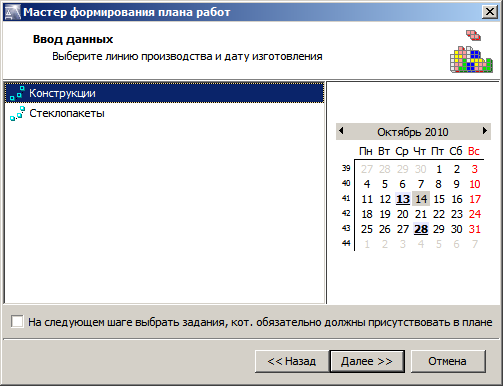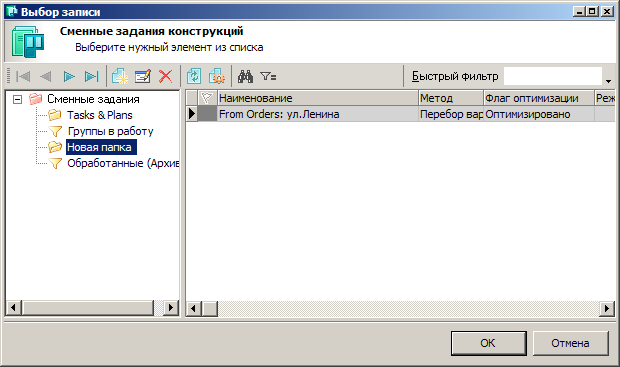Руководство пользователя altAwin:План работ
План работ
Любое производство состоит из линий, на которых выполняются определенные этапы техпроцесса создания готового изделия. Этот подраздел предназначен для планирования загрузки производства. Раздел состоит из двух представлений (см. рис. 2.128). Слева расположен календарь, с помощью которого можно создавать планы загрузки линий производства. Справа находится таблица со сменными заданиями на выбранную дату. Вверху таблицы располагаются вкладки линий производства. Внизу таблицы можно вывести график загрузки выбранной линии производства на выбранную дату.
Производственные линии имеют свою пропускную способность. В программе эта величина измеряется трудоёмкостью — некоторой условной величиной. Полная трудоемкость каждого участка отдельной линии указывается в справочнике Производственные линии при создании записи (см. Руководство по настройке altAwin:Производственные линии).
При внесении сменных заданий конструкций или сменных заданий стеклопакетов в план свободная трудоемкость линии уменьшается на величину, указанную в поле Трудоемкость окна редактирования свойств сменного задания. Если суммарная трудоёмкость сменных заданий в плане превысит пропускную способность линии, дата в календаре будет помечена красным.
Прежде всего необходимо создать план работ для выбранной даты, нажав на кнопку ![]() Добавить план. В открывшемся окне на вкладке Участки производства можно указать трудоёмкости и стоимости эксплуатации на данную дату.
Добавить план. В открывшемся окне на вкладке Участки производства можно указать трудоёмкости и стоимости эксплуатации на данную дату.
После этого можно загружать линию заданиями. Это можно сделать двумя способами — воспользоваться мастером, нажав кнопку Сформировать план вверху календаря или добавить задания вручную. При использовании мастера вам необходимо выбрать линию производства, для которой создается задание. Если трудоёмкость отдельного задания превышает предельные трудоемкости линии производства, оно не будет включено в план, о чём сообщит мастер. Если какое-либо задание необходимо выполнить именно в заданную дату, даже с превышением трудоемкости, можно включить флаг Выбрать обязательные задания (см. рис. 2.129).
Для ручного добавления сменного задания необходимо воспользоваться командой Создать из контекстного меню таблицы. В открывшемся окне следует выбрать нужные задания (см. рис. 2.130).
Чтобы перенести сменное задание из одного плана в другой используется метод drag & drop. Для удаления используется команда Удалить контекстного меню.
После выполнения плана его можно закрыть от дальнейшего редактирования. Для этого воспользуйтесь командой Закрыть план контекстного меню на выбранной дате в календаре.